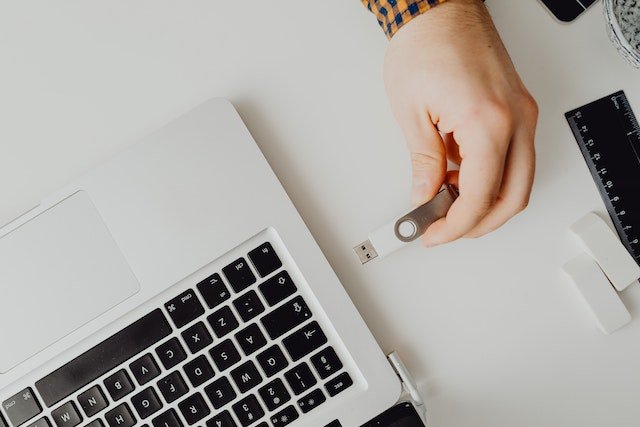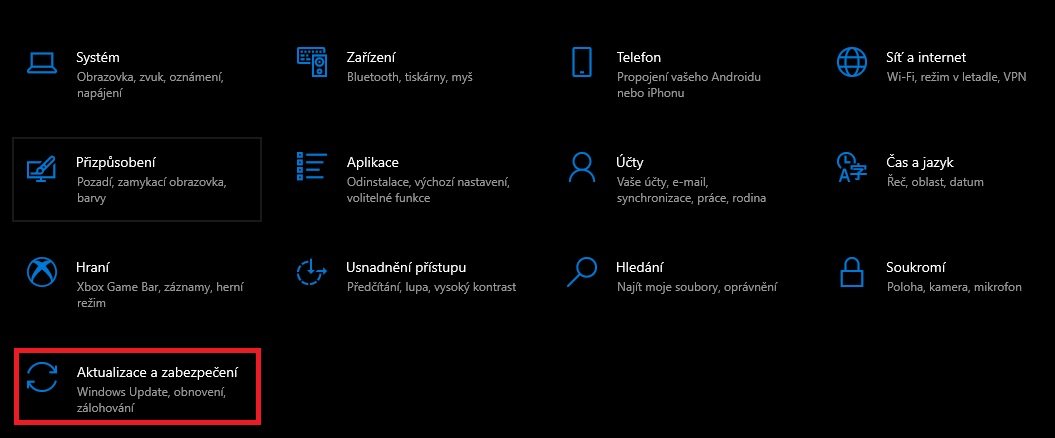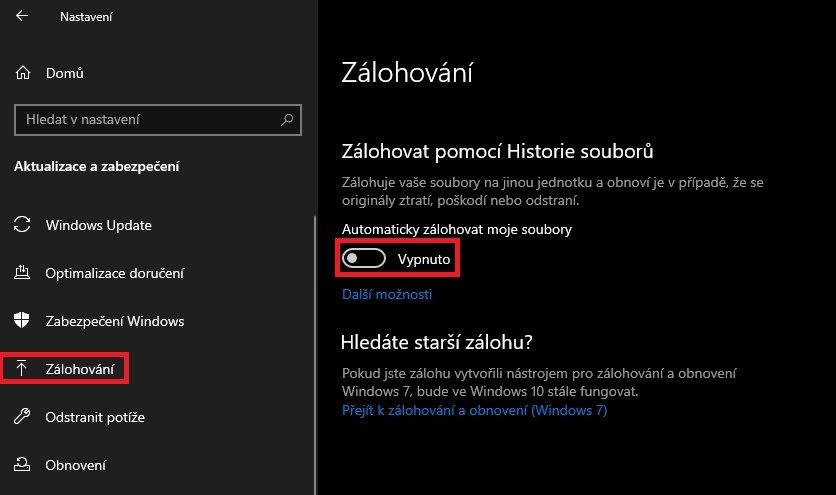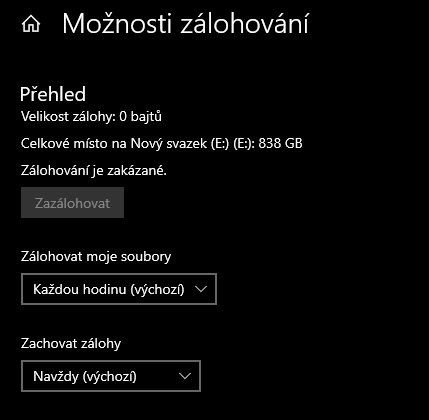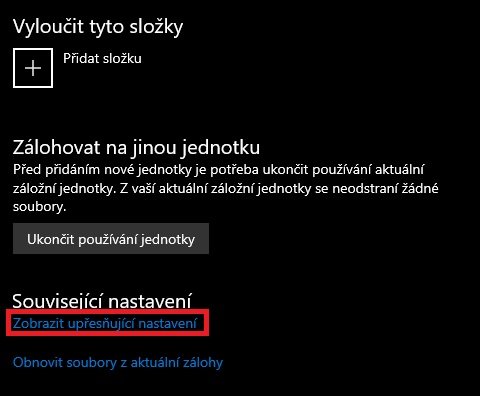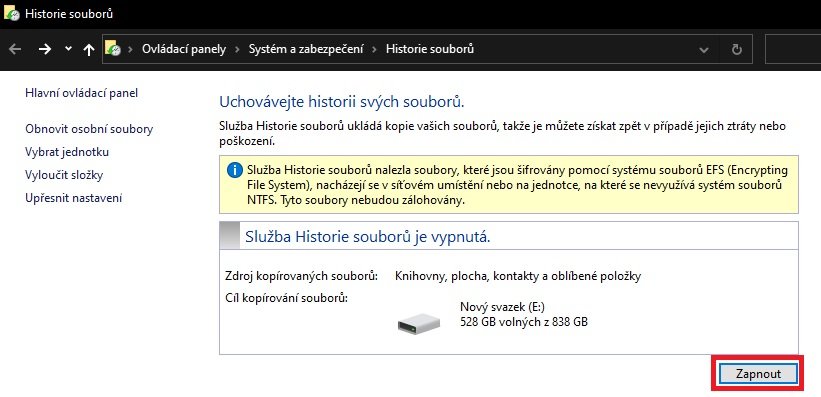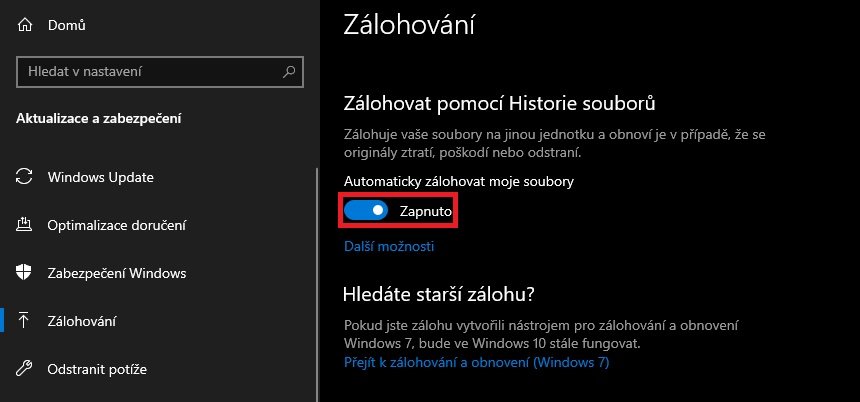Pokud z nějakého důvodu zálohám Windows nevěříte, lze alternativně pro zálohování celého počítače včetně operačního systému a nainstalovaných programů použít ještě tzv. klonování disku.
Zabezpečení zálohovaných dat
Pouze zálohovat data k úplné bezpečnosti nestačí. Zálohujeme proto, že data jsou pro nás důležitá a nechceme o ně přijít. Z tohoto důvodu bychom vždy měli zálohovaná data také zabezpečit. Dvojnásobně to platí v případě, kdy zálohujeme velmi citlivá data, která se nesmí dostat do rukou nikomu jinému. Jak na zabezpečení zálohovaných dat?
Šifrování zálohovaných dat
Výborným způsobem, jak svá data zabezpečit, je zašifrovat je. V dnešní době existuje slušný výběr šifrovacího softwaru, který můžete využít. Základ ale máte už v počítači – součástí Windows je šifrovací program BitLocker, s jehož pomocí snadno zašifrujete celý externí disk nebo USB flash disk. K zálohovaným datům na zašifrovaném úložišti se poté bez klíče nikdo nedostane.
Fyzické zabezpečení zálohovaných dat
Dalším způsobem, jak svá zálohovaná data chránit, je zabezpečit je fyzicky, tedy uložit disk s daty někam pod zámek, například do trezoru. V případě velmi citlivých dat opatrnosti není nikdy dost. Zařadit sem lze také uschování šifrovacího klíče od zašifrovaného disku. Kdybyste ho ztratili, dostat se k datům na úložišti bude takřka nemožné. Proto byste měli vlastnit elektronickou i fyzickou kopii klíče. Fyzickou kopii uschovejte na bezpečné místo a zabezpečte (nikdy jí ale neukládejte spolu se zašifrovaným diskem na stejné místo).
Zabezpečení heslem
Kromě zašifrování celého disku můžete dále ještě chránit i jednotlivé zálohované soubory, a to heslem. Opět lze využít velmi jednoduchý program – WinRar. Jednoduše nastavíte heslo požadované pro otevření dokumentu (heslem přitom můžete zabezpečit i celou složku).
Zašifrovaný a fyzicky zabezpečený disk, na kterém jsou navíc jednotlivé soubory a složky zaheslovány, je tím nejlepším způsobem, jak svá zálohovaná data chránit.
Obnova zálohovaných dat
Pokud dojde k situaci, kdy skutečně svá data z počítače ztratíte, díky záloze na to budete připraveni. Není nic jednoduššího, než si zálohovaná data obnovit – pouze si je ručně překopírujete z úložiště, případně využijete některý z nástrojů pro synchronizaci dat mezi zařízeními.
Závěr
Zálohování dat a jejich zabezpečení by mělo být tou nejvyšší bezpečnostní prioritou každého uživatele PC. Záloha musí být pravidelná, ideálně automatická. Zálohovaná data, obzvláště pokud jsou citlivá, by měla být chráněna šifrováním, případně alespoň heslem. Pokud dojde k nečekané ztrátě dat, nijak vás tato situace nezaskočí a předejdete tak nepříjemným komplikacím.